
[Resuelto] ¿Cómo restablecer de fábrica Windows XP con o sin CD?

Esta mañana compré una computadora de escritorio con XP en una tienda de segunda mano, pensando que la habían borrado, pero no fue así. ¿Cómo puedo restablecer los valores de fábrica sin un disco de reinicio?
- de reddit
Cuando su computadora Windows XP presenta problemas, como espacio insuficiente en el disco duro, rendimiento lento o una infección de virus, es posible que deba limpiar el sistema para eliminar por completo todos los problemas. Si bien Windows 11, 10, 8 y 7 incluyen una función de restablecimiento de fábrica, Windows XP no ofrece una función similar. Entonces, ¿cómo podemos restaurar Windows XP a su configuración de fábrica? Esta guía le dará una respuesta completa a esa pregunta. Si desea restablecer su computadora Windows XP a la configuración de fábrica, siga leyendo.
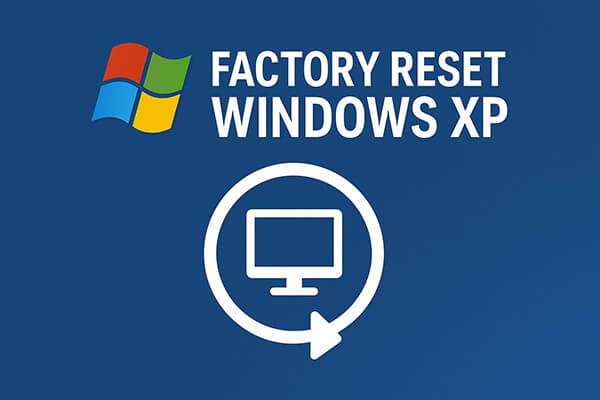
Usar el CD de instalación Windows XP para restaurar la configuración de fábrica es el método más clásico y completo. Este método borrará todos los datos de la partición actual del sistema y reinstalará una copia nueva de Windows XP, restaurando el equipo a su estado original.
A continuación se explica cómo restablecer de fábrica Windows XP a través del CD de instalación:
Paso 1. Inserte el CD de instalación Windows XP en su unidad de CD/DVD.
Paso 2. Reinicie la computadora y presione la tecla correcta (F12, F2 o ESC, según su PC) para ingresar al menú de arranque.
Paso 3. Seleccione “Unidad de CD-ROM” como dispositivo de arranque.
Paso 4. Cuando vea "Presione cualquier tecla para iniciar desde el CD…", presione cualquier tecla.
Paso 5. En la pantalla "Bienvenido a la configuración", presione "Entrar" para iniciar la instalación.
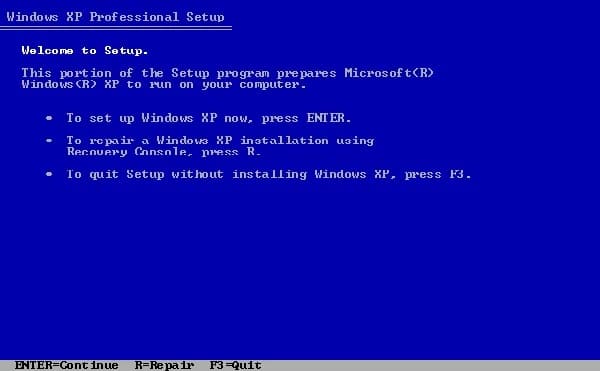
Paso 6. Lea y acepte el acuerdo de licencia presionando "F8".
Paso 7. Seleccione su partición de Windows XP, presione "D" para eliminarla y luego presione "L" para confirmar.
Paso 8. Resalte el espacio no particionado y presione "Entrar" para crear una nueva partición.
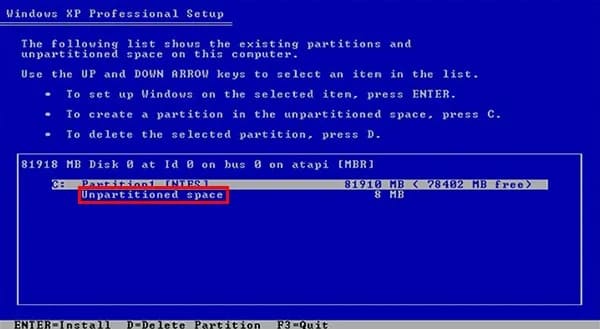
Paso 9. Elija “Sistema de archivos NTFS” para formatear.
Paso 10. El programa de instalación copiará los archivos y se reiniciará automáticamente para completar la instalación.
Paso 11. Siga las instrucciones para configurar su nombre de usuario, fecha, hora y configuración de red.
Si no tiene el CD original Windows XP, puede restablecer Windows XP a su estado de fábrica sin CD usando una herramienta de borrado de datos como Coolmuster Data Erasure . Este método es ideal para preparar una PC para reciclarla o revenderla, ya que elimina los datos de forma permanente, haciéndolos irrecuperables.
Características principales de Coolmuster Data Erasure:
A continuación se explica cómo restablecer de fábrica Windows XP sin CD:
01 Descargue e instale el software de borrado de datos en su PC Windows y ejecútelo. En la interfaz principal, seleccione el modo "Limpiador de unidad".
02 Elija el nivel de borrado que necesita: "Borrado rápido" o "Borrado profundo", luego seleccione la unidad que desea borrar, ya sea un disco duro interno o un dispositivo USB externo.

03 Haga clic en "Borrar ahora" para comenzar el proceso de borrado. Confirme su selección cuando se le solicite y asegúrese de haber hecho una copia de seguridad de todos los datos importantes, ya que esto borrará permanentemente todo el contenido de la unidad seleccionada.

Videotutorial:
P1. ¿Es posible restablecer Windows XP a su configuración de fábrica a través de Configuración?
Lamentablemente, no se puede restablecer la configuración de fábrica de una PC Windows XP directamente desde la configuración. La función de restablecimiento simple integrado que borra los datos y reinstala el sistema operativo no estaba disponible en Windows XP.
Aunque opciones como "Restaurar sistema" permiten restaurar los archivos del sistema a un estado anterior, no es lo mismo que un restablecimiento de fábrica. Normalmente no elimina archivos personales ni reinstala el sistema operativo a su estado original.
P2. ¿Puede el modo seguro restablecer una computadora Windows XP?
No, el Modo Seguro no puede restablecer directamente la configuración de fábrica de un equipo Windows XP. Es un modo de diagnóstico que inicia el sistema con un conjunto mínimo de controladores y servicios.
El modo seguro se utiliza principalmente para solucionar problemas, como eliminar malware o solucionar problemas con los controladores. Si bien permite realizar ciertas tareas de mantenimiento del sistema, no permite restablecer el sistema operativo a la configuración de fábrica ni reinstalarlo.
P3. ¿Cómo borrar Windows XP para reciclarlo?
El método más seguro es utilizar una herramienta como Coolmuster Data Erasure para sobrescribir de forma segura todos los datos antes de eliminarlos.
Eso es todo sobre cómo restablecer Windows XP a la configuración de fábrica. Si tienes el CD de instalación original, reinstalar Windows XP es la forma más sencilla de restablecer el sistema. Sin embargo, si no tienes el CD o quieres asegurarte de que tus archivos se destruyan permanentemente antes de vender o reciclar tu PC, Coolmuster Data Erasure es la opción más segura y eficaz. Garantiza que tu información personal se mantenga privada e irrecuperable.
Artículos relacionados:
[Guía paso a paso] ¿Cómo borrar de forma segura el espacio libre en el SSD?
[Resuelto] ¿Cómo borrar la tarjeta SD en Windows / Mac / Android /Cámara?
[Guía paso a paso] 5 formas fiables de borrar un disco SSD en Windows
¿Cómo borrar una memoria USB por completo? ¡3 métodos efectivos!





